|
Possiamo cominciare
-
Tavolozza dei colori - Imposta in primo piano il nero e
come sfondo il colore #175552

-
Attenzione - sono i colori della tua tavolozza che
determinano i colori di questo gradiente:
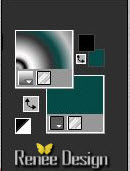
- Tavolozza dei livelli - imposta
il piano il gradiente "Xtreme-23-Ms.PspGradient"
- modalità sprazzo di luce - così configurato
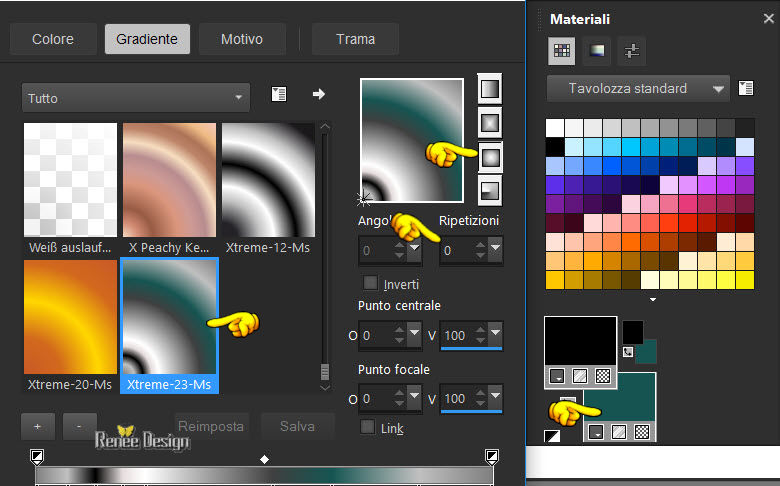
1. Apri un'immagine trasparente di
999 x 579 pixels
2. Attiva lo strumento Riempimento
 e riempi l'immagine con il gradiente
e riempi l'immagine con il gradiente
3. Effetti>Effetti di
immagine>Motivo unico
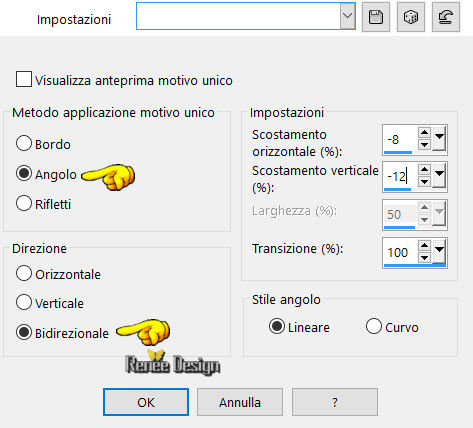
4. Effetti>Plugin>L
& K’s Kaithlyn 206/255/239/4 (il preset patch
è
nel materiale allegato)
5.
Effetti>Effetti di immagine>Motivo unico (stessi
parametri)
6. Effetti>Plugin>Filter
Unlimited 2.0>Andrew's
Filters 7- Glass Rotate ...
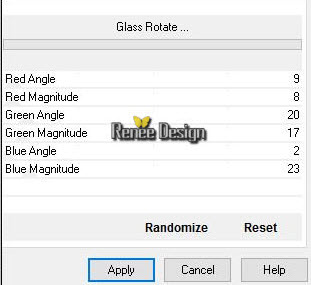
7. Regola>Messa a fuoco>Accentua
messa a fuoco
8. Livelli>Duplica
9. Effetti>Plugin>L
& K’s Antonio a 255/255
10.
Effetti>Plugin>L & K’s Dimitri a 85
11. Tavolozza
dei livelli - cambia la modalità di miscelatura di
questo livello in Luminanza esistente
12.
Livelli>Duplica
13.
Effetti>Effetti geometrici>Inclina

14. Effetti>Effetti
distorsione>Onda
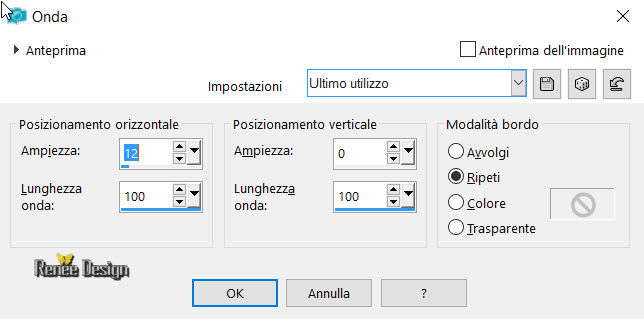
15. Effetti>Effetti bordo>Aumenta
- Tavolozza dei colori - imposta in
primo piano il bianco
16. Livelli>Nuovo livello raster
17. Selezioni>Carica/salva
selezione>Carica selezione da disco - Cerca e carica la
selezione "Atlantis_1"
18. Attiva lo strumento Riempimento
(F) e riempi la selezione con il bianco
SELEZIONI>DESELEZIONA TUTTO
19. Apri il tube
"Atlantis_clouds.png"
- Modifica>Copia - torna al tuo
lavoro ed incolla come nuovo livello
- Posiziona in alto del lavoro
20. Effetti>Plugin>Filter Unlimited
2.0>Andrew's
Filters 37- Friends in Koln...
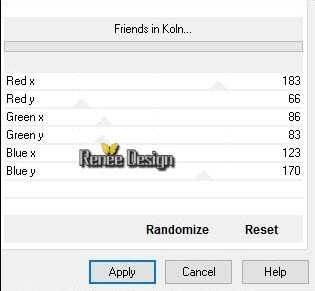
21. Regola>Messa a fuoco>Metti a
fuoco
22. Tavolozza dei livelli - cambia
la modalità di miscelatura di questo livello in
Sovrapponi ed opacità a 75
23. Apri il tube
"Atlantis_image_1.pspimage"
- Modifica>Copia - torna al tuo
lavoro ed incolla come nuovo livello
24. Effetti>Effetti
immagine>Scostamento O = 65 e
V = 65
25. Tavolozza dei livelli - riduci
l'opacità di questo livello a 48
26. Regola>Messa a fuoco>Metti a
fuoco
27. Regola>Messa a fuoco>Messa a
fuoco passaggio alto
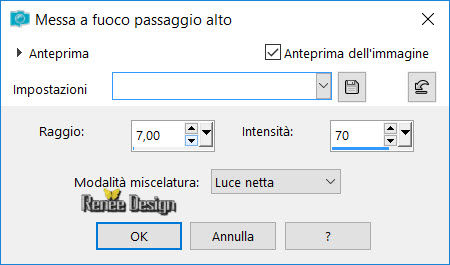
28. Apri il tube
"Atlantis_image_2.pspimage"
- Modifica>Copia - torna al tuo
lavoro ed incolla come nuovo livello
29. Effetti>Effetti
immagine>Scostamento
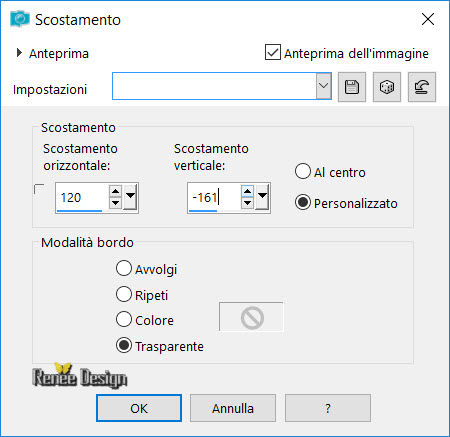
30. Tavolozza dei livelli - cambia
la modalità di miscelatura di questo livello in Luce
diffusa
31. Regola>Sfocatura>Aumenta
sfocatura
32. Apri il tube
"Atlantis_image_3.pspsimage"
- Modifica>Copia - torna al tuo
lavoro ed incolla come nuovo livello
- Posiziona a destra
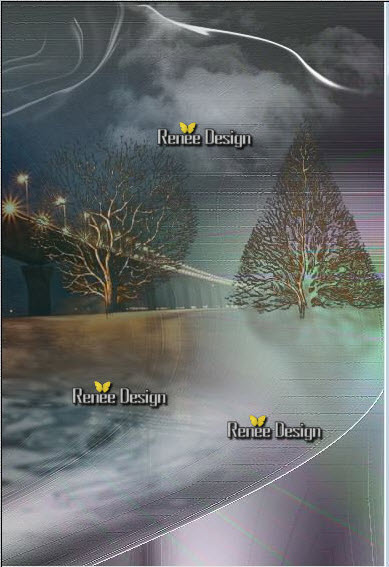
33. Effetti>Plugin>EyeCandy 5
Impact - Perspective shadow / Preset "Atlantis_shadow"
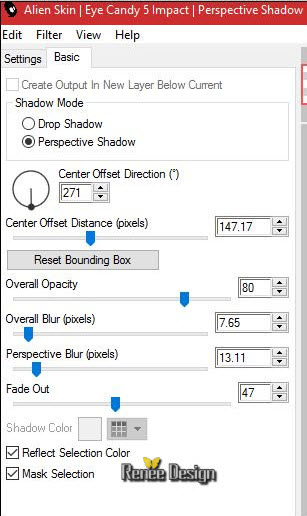
- Tavolozza dei colori -
imposta in primo piano il gradiente "Xtreme-20-Ms.PspGradient"
- modalità lineare - così configurato
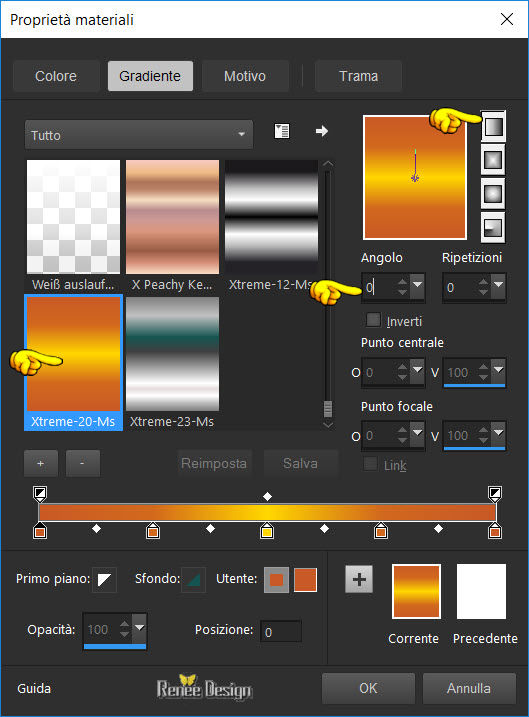
34.
Livelli>Nuovo livello raster
35.
Selezioni>Carica/salva selezione>Carica selezione da
disco - Cerca e carica la selezione "Atlantis_2"
36. Attiva lo
strumento Riempimento (F) e riempi la selezione con il
gradiente
SELEZIONI>DESELEZIONA
TUTTO
37. Livelli>Duplica
38. Effetti>Effetti di
distorsione>Coordinate polari
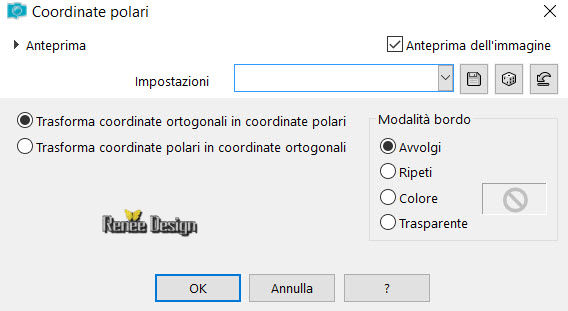
39. Regola>Sfocatura>Sfocatura
radiale
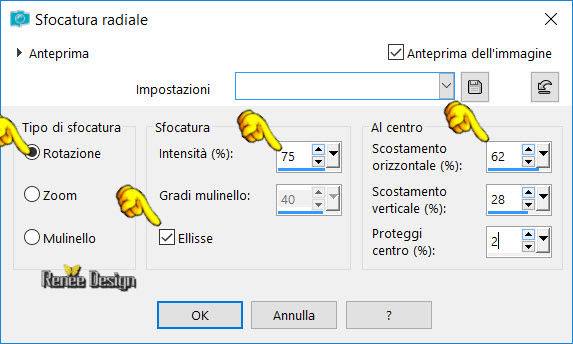
40. Tavolozza
dei livelli - riduci l'opacità di questo livello a 36
41. Apri il tube
"Atlantis_image_4.pspimage"
- Modifica>Copia - torna al tuo
lavoro ed incolla come nuovo livello
42. Effetti>Effetti
immagine>Scostamento O = -376 e V = 0 Trasparente
-
Effetti>Effetti bordo>Aumenta
43. Livelli>Disponi>Sposta giù - 2
volte
La tavolozza dei livelli a questo
punto, si presenta così
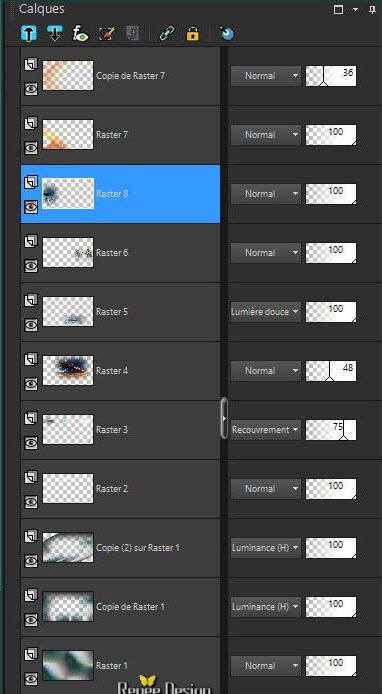
- Torna in alto nella tavolozza dei
livelli
44. Apri il tube "Renee_tube_Chuttttttttttt.pspimage"
-
Immagine>Ridimensiona a 85%
-
Modifica>Copia - torna al tuo lavoro ed incolla come
nuovo livello
- Posiziona a
sinistra
(oppure scegli il
tube "Renee_tube_artDigital)
45. Tavolozza
dei livelli - cambia la modalità di miscelatura di
questo livello in Luce diffusa- opacità a 79
46. Apri il
tube "Renee_tube_Atlantis_rochers"
- Attiva i due
livelli ed incollali sul tuo lavoro come nuovi livelli
47. Sulla
pietra di sinistra ho fatto una rotazione a sinistra di
6°
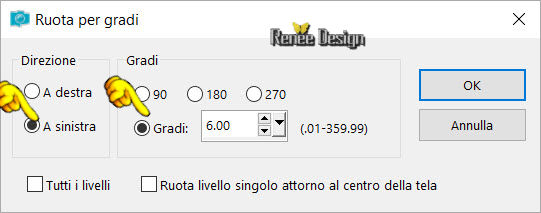
48. Roccia di destra - Modalità di
miscelatura: Differenza
- Il tuo lavoro, a questo punto, si
presenta così:

49. Livelli>Nuovo livello raster
50. Selezioni>Carica/salva
selezione>Carica selezione da disco - Cerca e carica la
selezione "Atlantis_3"
51. Attiva lo strumento Riempimento
e riempi la selezione con il bianco - 3 clics
SELEZIONI>DESELEZIONA TUTTO
Controlla che l'effetto sia ben
posizionato tra le 2 rocce, così:
(riposiziona se necessario)
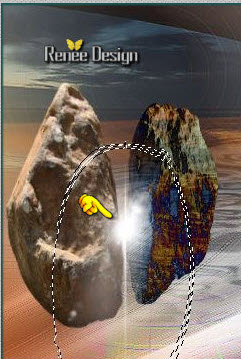
52. Apri il tube "Atlantis_image_5"
- Modifica>Copia - torna al tuo
lavoro ed incolla come nuovo livello
53. Effetti>Effetti
immagine>Scostamento O = -41 e V = 184 Trasparente
54. Apri il tube "Renee_tube_Atlantis_lumiere_bleue.pspimage"
-
Modifica>Copia - torna al tuo lavoro ed incolla come
nuovo livello
55. Apri il
tube "oiseaux.pspimage"
-
Modifica>Copia - torna al tuo lavoro ed incolla come
nuovo livello
- Posiziona
56. Apri il
tube "Atlantis_image_6"
-
Modifica>Copia - torna al tuo lavoro ed incolla come
nuovo livello
- Posiziona in
alto a destra - vedi immagine finale
57. Tavolozza
dei livelli - cambia la modalità di miscelatura di
questo livello in Scurisci - opacità a 65
58. Apri il
tube "Renee_tube_Atlantis_Zeus 2.pspimage"
-
Modifica>Copia - torna al tuo lavoro ed incolla come
nuovo livello
- Posiziona in
basso a destra
59. Effetti>Plugin>Flaming
Pear - Flood
(la
misura della linea dell'orizzonte va modificata a seconda del
posizionamento del tube)
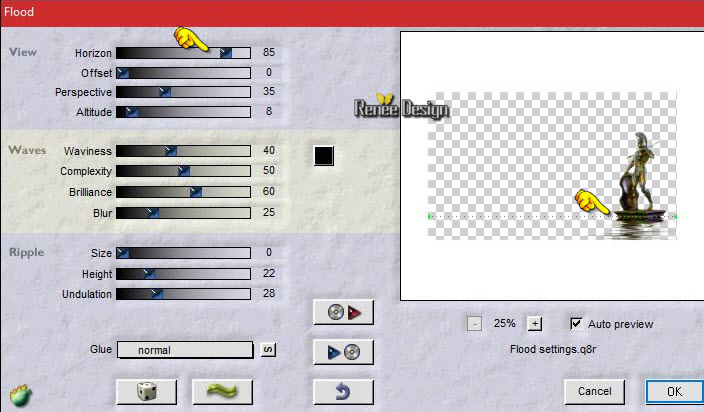
60. Livelli>Nuovo livello raster
61. Selezioni>Carica/salva
selezione>Carica selezione da disco - Cerca e carica la
selezione "Atlantis_4"
62. Attiva lo strumento Riempimento
e riempi la selezione con il bianco - 2 clics
SELEZIONI>DESELEZIONA TUTTO
Se necessario, sposta l'effetto
affinchè sia sulla punta della lancia del tube

63. Apri il tube "Renee_tube_Atlantis_lumiere_rouge.pspimage"
-
Modifica>Copia - torna al tuo lavoro ed incolla come
nuovo livello
- Posiziona -
vedi immagine finale
Tavolozza dei
livelli - cambia la modalità di miscelatura di questo
livello in Rafforza - opacità a 77
- Posiziona
così:

64.
Livelli>Unisci>Unisci visibile
65. Effetti>Plugin>Andromeda>Rainbow
- Metti le
misure
- Spostando la
piccola croce, posiziona l'effetto dell'arcobaleno dove
desideri
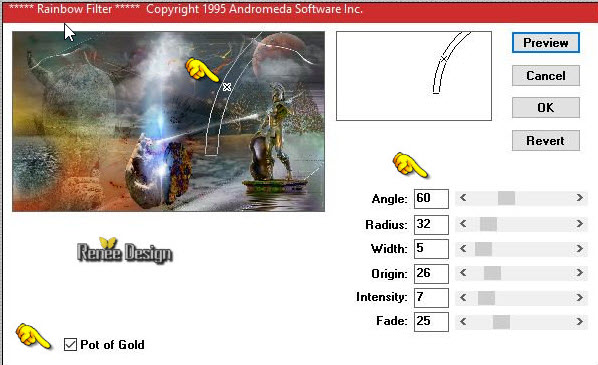
66. Apri il tube
"Renee_tube_Atlantis_petites_pierres"
- Modifica>Copia - torna al tuo
lavoro ed incolla come nuovo livello
- Posiziona sulla roccia
67. Immagine>Aggiungi bordatura - 1
pixel colore n.ro 2
68. Immagine>Aggiungi bordatura - 2 pixels in bianco
69. Immagine>Aggiungi bordatura - 1
pixel colore n.ro 2
70. Immagine>Aggiungi bordatura -
50 pixels in bianco
71. Livelli>Nuovo livello raster
SELEZIONI>DESELEZIONA TUTTO
72. Effetti>Plugin>Filter Unlimited
2.0>Filter
Factory Gallery V- Color Cocktail 1.2
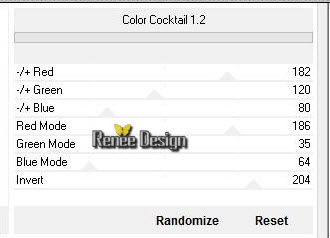
73. Effetti>Plugin>MuRa's Meister>Copies
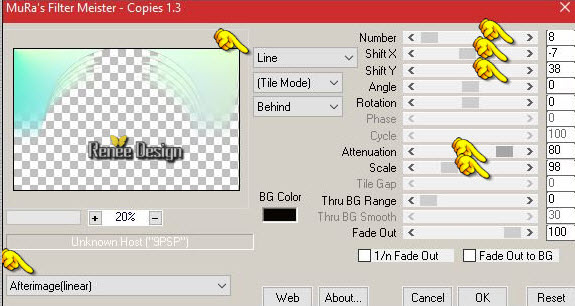
74. Effetti>Effetti 3D>Sfalsa Ombra
- 1/1/100/0 in nero
- Tavolozza dei colori - Modalità
di miscelatura Luce diffusa
75. Apri il pennello "Atlantis"
File>Esporta>Pennello
personalizzato
76. Livelli>Nuovo livello raster
- Tavolozza dei colori - imposta il
colore di primo piano il gradiente "aynewone12" -
modalità lineare- configurato così:
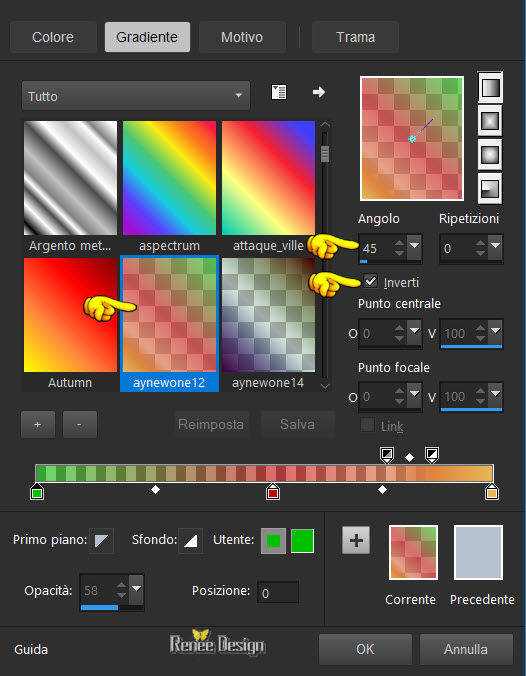
77. Attiva lo strumento Pennello

- Applica con il pennello
78. Effetti>Effetti 3D - Sfalsa
Ombra 1/1/100/0 in nero
79. Livelli>Unisci>Unisci visibile
80. Effetti>Plugin>AAA Frame - Foto
Frame
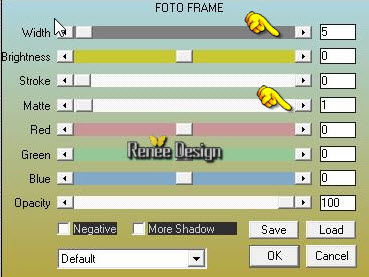
Il
tutorial è terminato
Spero abbiate gradito eseguirlo
Grazie
Renée
Scritto il 10/02/2017
pubblicato
nel 2017
*
Ogni somiglianza con una lezione esistente è una pura
coincidenza
*
Non dimenticate di ringraziare i tubeurs e le
traduttrici che lavorano con e per noi.
Grazie
|